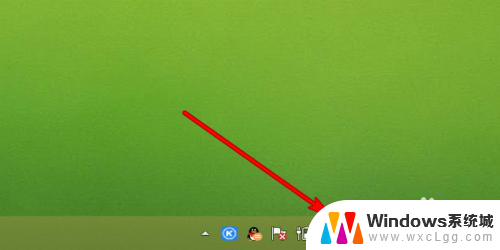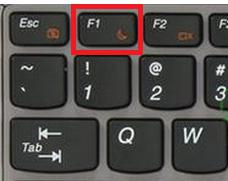t联想笔记本怎样一键还原 联想笔记本电脑一键还原恢复注意事项
联想笔记本电脑一键还原是一种方便快捷的恢复系统设置的方法,可以帮助用户在遇到系统故障或者性能下降时迅速恢复到出厂设置,在进行一键还原操作时,用户需要注意备份重要数据,因为还原过程会清除所有数据和应用程序。同时也要确保电脑有足够的电量和稳定的网络连接,以免还原过程中出现意外情况。通过正确操作和注意事项,联想笔记本电脑一键还原可以帮助用户轻松解决各种系统问题,恢复电脑的稳定性和性能。
具体方法:
1.联想笔记本电脑预装了正版的系统,基本上都有一个一键还原的功能。用户可通过这个功能对电脑进行还原系统。

2.如果电脑处于开机状态,可以按下windows键。进入开始页面,然后点击向下的箭头。
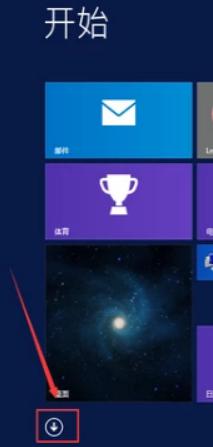
3.进入后找到联想一键恢复按钮,点击进入。
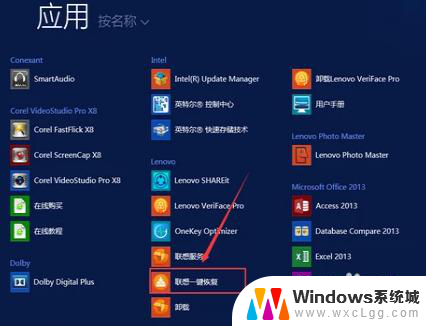
4.接着就会弹出系统备份还原位置提示框,接着选择你要存放的系统备份位置,点击确定。
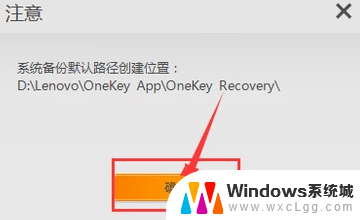
5.进入一键恢复页面,点击系统恢复,根据提示进行操作即可进行系统还原。这时就能够看见一键恢复的界面在我们面前打开了,在所出现的界面中不断点下一步。一直来到步骤的界面,再点击开始,此时电脑就会进行所有数据的还原,大概十分钟左右,所有的步骤就会完成,此时会出现关机或者重启的提示,我们再次进行选择就能直接进入 到启动系统的界面,之后再看到的页面就和之前的window系统是一样的,对其进行初始化的设置之后就能正常进行使用了。
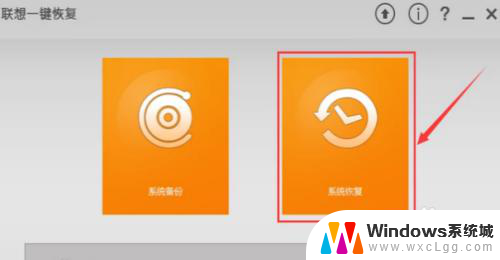
以上是关于如何一键还原联想笔记本的全部内容,如果有需要的用户,可以按照以上步骤进行操作,希望对大家有所帮助。